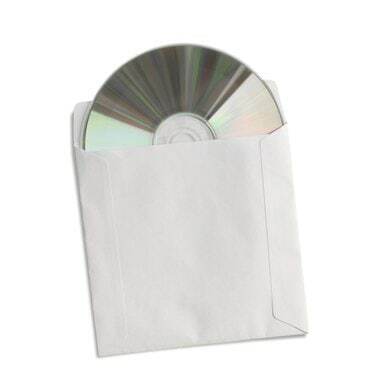
Halten Sie DVDs am Rand und in der Mitte fest, um Flecken und Kratzer zu vermeiden.
Bildnachweis: prapann/iStock/Getty Images
Nichts stoppt einen entspannten Filmabend wie eine DVD, die überspringt oder einfriert, oder vielleicht noch schlimmer, eine DVD, die nicht einmal geladen wird. Wenn Sie Ihre DVDs von Netflix beziehen, ist es wichtig, alle beschädigten Discs zu melden, die Sie erhalten, damit Netflix sie nicht sendet Schlechter Film, um einen anderen Kunden zu enttäuschen – oder Sie möglicherweise für die kaputte Disc verantwortlich zu machen, wenn der Fehler später auftritt entdeckt. Bevor Sie jedoch eine defekte Disc, die keine sichtbaren Risse aufweist, sofort zurückgeben, reinigen Sie sie und verwenden Sie einen anderen Player.
Reinigen und testen Sie die Disc
Um eine Disc zu reinigen, nehmen Sie ein fusselfreies Tuch, z. B. ein Brillentuch, und wischen Sie in geraden Linien von der Mitte der Disc zum Rand hin. Wenn Sie festsitzenden Schmutz sehen, geben Sie etwas warmes Leitungswasser in das Tuch. Die Verwaltung digitaler Rechte kann auch dazu führen, dass Discs nicht richtig funktionieren, insbesondere wenn sie auf einem Computer wiedergegeben werden. Probieren Sie die Disc in einem zweiten DVD- oder Blu-ray-Player aus, idealerweise direkt an einem Fernseher, bevor Sie davon ausgehen, dass die Disc kaputt ist.
Video des Tages
Das Problem melden
Wenn Ihre Disc auch nach der Reinigung in keinem Player funktioniert – oder wenn die Disc bei der Ankunft sichtbar beschädigt ist – melden Sie das Problem über das Disc-Problemformular (Link in Ressourcen) an Netflix. Wählen Sie aus, ob die Disc geknackt ist oder einfach nicht richtig abgespielt wird, und wählen Sie aus, ob Sie einen Ersatz erhalten möchten. Wenn Sie keinen Ersatz anfordern, sendet Netflix stattdessen die nächste Disc in Ihrer Warteschlange. Legen Sie die Disc nach dem Senden des Berichts wieder in den Versandkarton und senden Sie sie zurück.




